Squarespace - Cum se setează codul de măsurare?
Cum se setează codul de măsurare?
Codul de măsurare este utilizat astfel încât să puteți monitoriza performanța anunțurilor, să obțineți statistici detaliate și să utilizați alte funcții pentru a vă îmbunătăți rezultatele. Mai jos veți găsi un ghid simplu despre cum să configurați un cod de urmărire în magazinul dvs. online.
Introducerea codului de măsurare Tanganica Pixel în magazinul online
- Conectați-vă la administrarea magazinului dvs. online pe Squarespace.
- În meniul din stânga, faceți clic pe Site → Pagini.
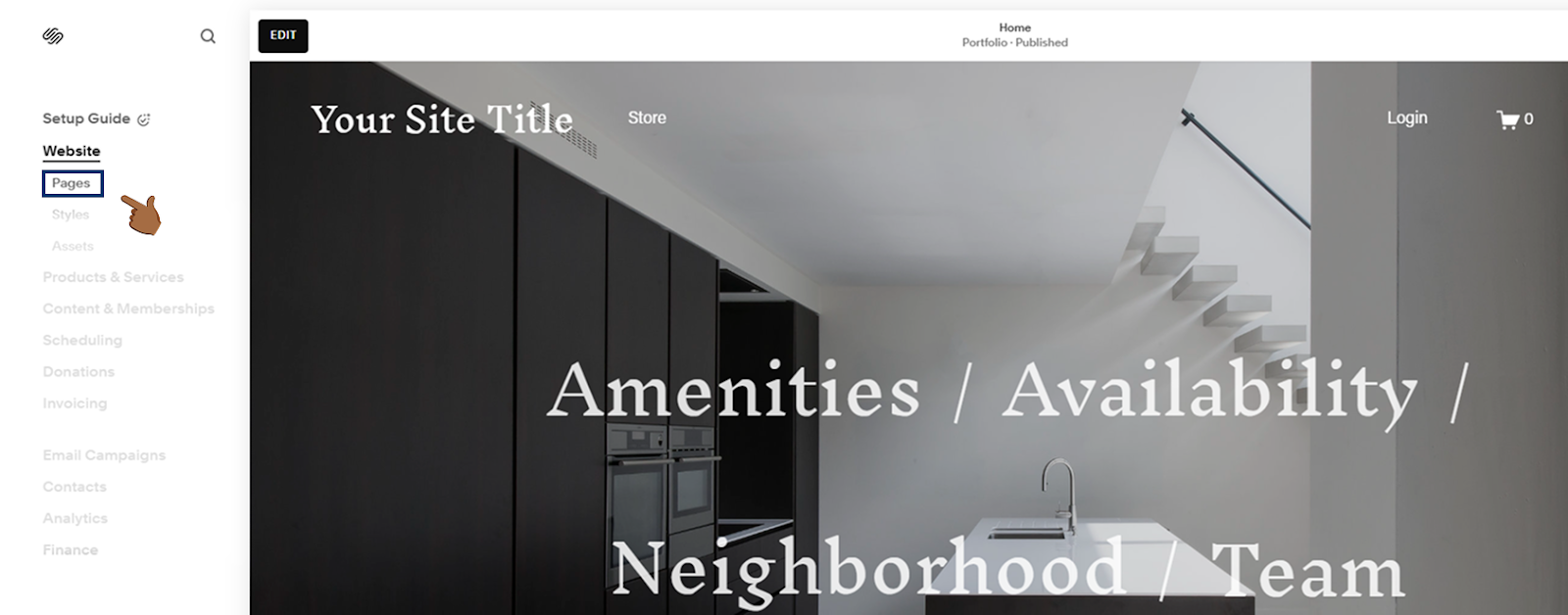
- Aici, accesați secțiunea Utilități și selectați Instrumente pentru site-uri web.
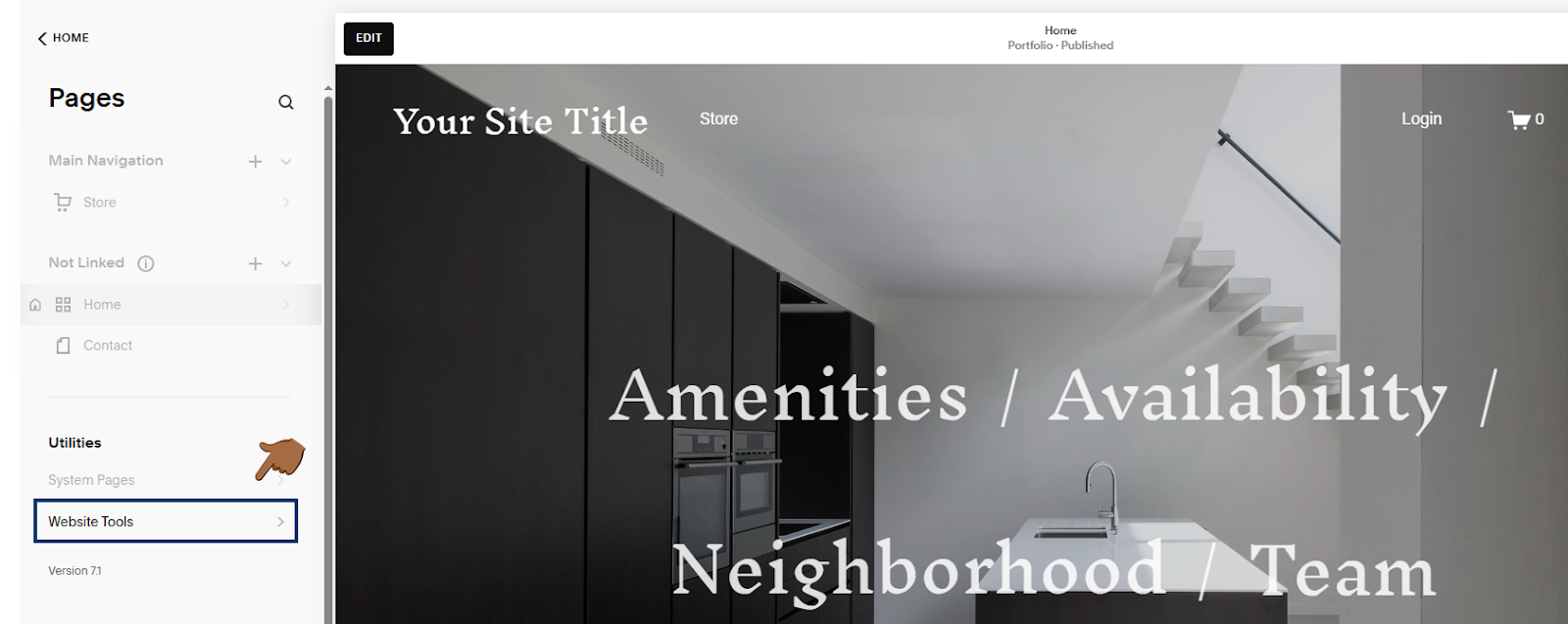
- Faceți clic pe Injectarea codului.
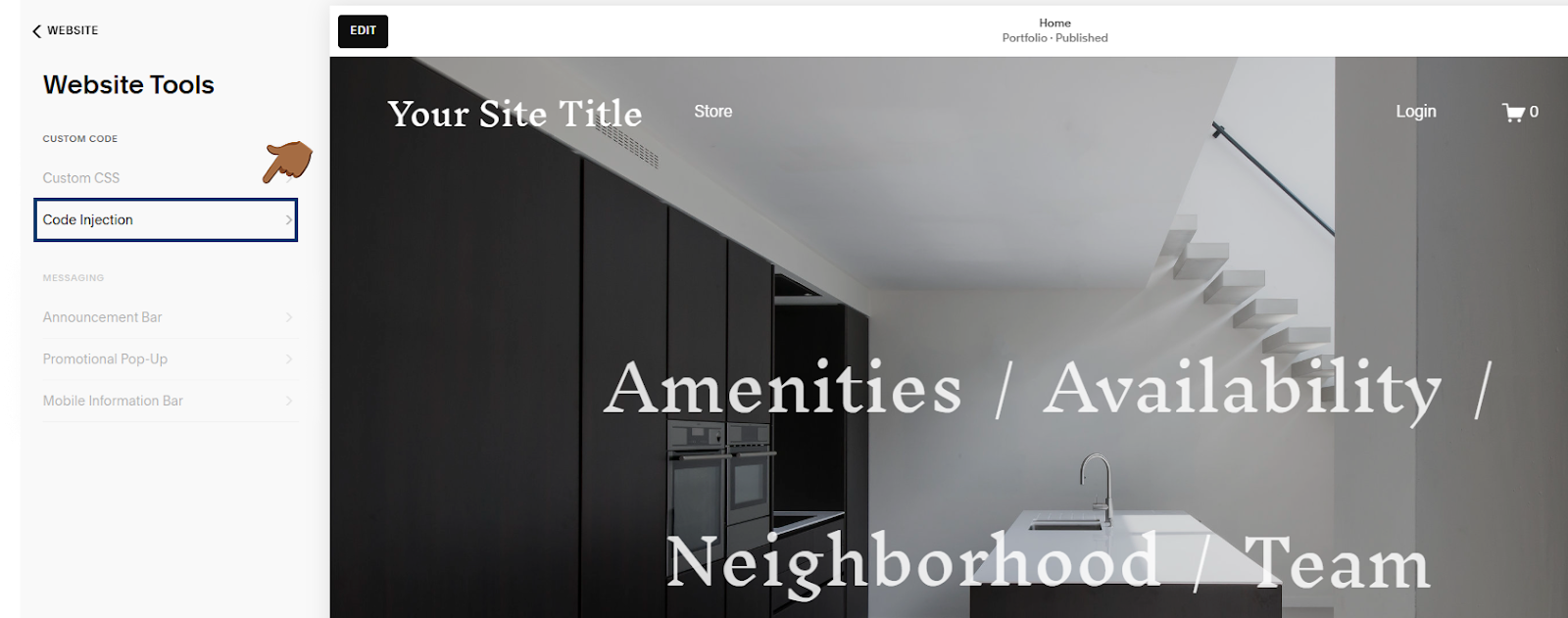
- În secțiunea Antet, introduceți următorul cod de măsurare:
<!-- Tanganica pixel --> <script>(funcție (w, d, s, l, i) {w [l] =w [l] || []; w [l] .push ({'gtm.start':new Date () .getTime (), eveniment: 'gtm.js'}); var f=d.getElementsByTagName (s) [0], j=d.createElement (s), dl=l! ='DataLayer '?' &l='+l:”; j.async=adevărat; j.src=' https://www.googletagmanager.com/gtm.js?id='+i+dl;f.parentNode.insertBefore(j,f);})(window,document,'script','dataLayer','GTM-TRS5RSN ');</script> <!-- End Tanganica pixel -->
- Salvați modificările făcute în partea stângă sus.
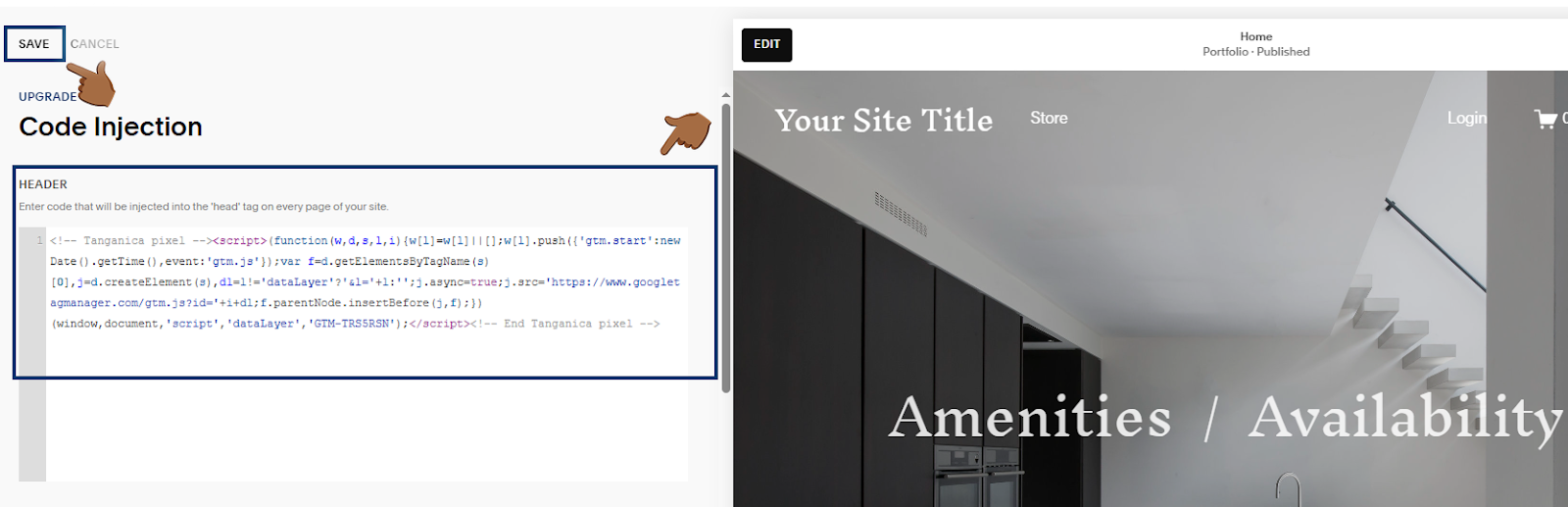
❗ Nu uitați să testați dacă codul contorului este setat corect în aplicația Tanganica. ❗
Ce trebuie făcut dacă aplicația nu poate găsi codul de măsurare?
- Asigurați-vă că introduceți corect codul în secțiunea „Injectarea codului → antet”.
- SquareSpace poate restricționa inserarea scripturilor personalizate, cu excepția cazului în care sunteți pe un plan plătit. Asigurați-vă că utilizați versiunea plătită.
- Verificați dacă ați salvat toate modificările.
- Verificați codul pentru erori de sintaxă sau caractere ilegale.
- Asigurați-vă că site-ul magazinului dvs. online este complet funcțional.
Dacă tot nu știți ce să faceți, contactați asistența noastră - vom fi bucuroși să vă ajutăm! 🚀



.svg.png)






